Word中文字旋转的具体操作步骤
1、首先打开Word文档,在空白的文档中输入需要调整的文字并“Ctrl+X”进行剪切;

2、在文档的左上角找到“插入”按钮并点击进行操作;
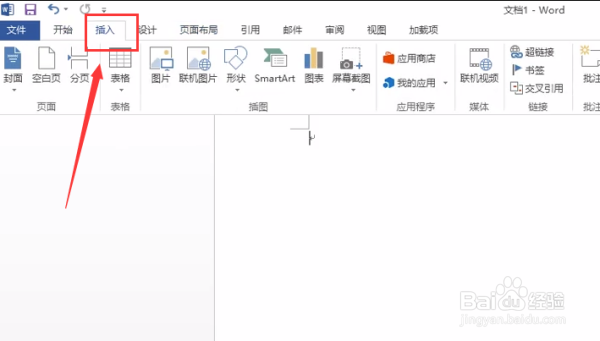
3、进入“插入”界面后在右上角找到“文本框”并点击进行下一步操作;

4、在所弹出的下拉选项框中选择“简单文本框”进行下一步操作;

5、将剪切好的文字粘贴至“文本框”进行下一步操作;
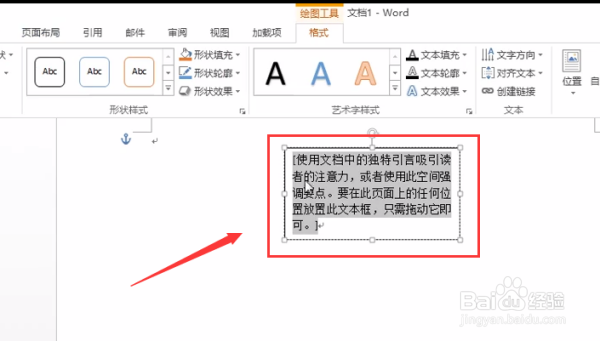
6、文字粘贴到“文本框”后鼠标按住旋转按钮,然后任意调整到所需要的角度即可。
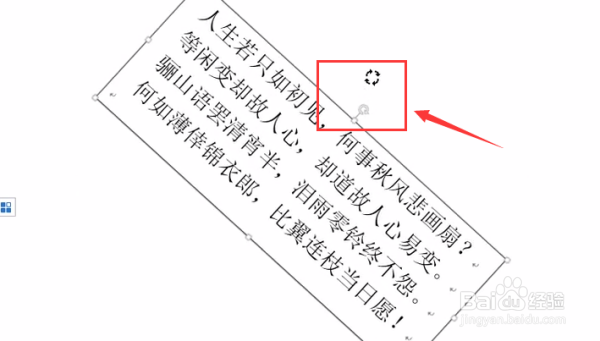
声明:本网站引用、摘录或转载内容仅供网站访问者交流或参考,不代表本站立场,如存在版权或非法内容,请联系站长删除,联系邮箱:site.kefu@qq.com。
阅读量:140
阅读量:191
阅读量:53
阅读量:83
阅读量:20